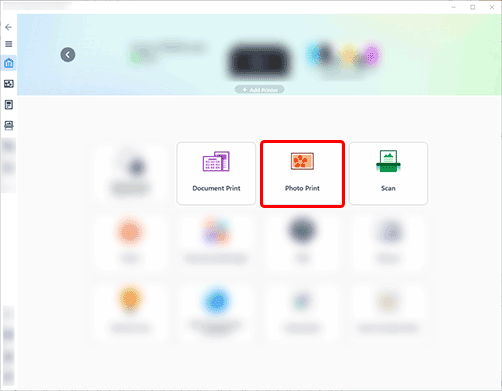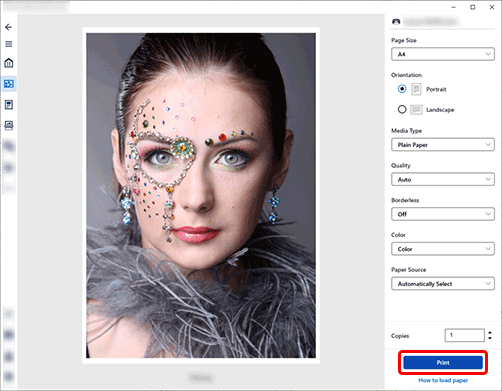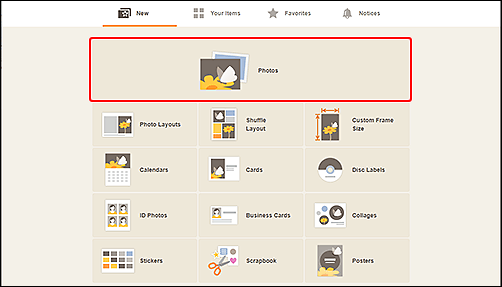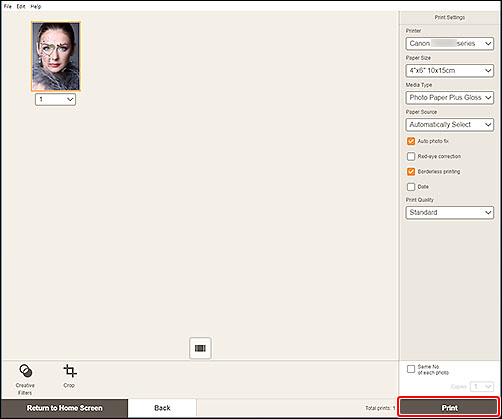Sich vertraut machen
-
Drucken
 Drucken
Drucken
-
Kopieren
 Kopie
Kopie
-
Scannen
 Scannen
Scannen
Im folgenden Beispiel wird das Drucken von Fotos behandelt.
Wenn Sie ein anderes Betriebssystem als das im Beispiel, wählen Sie es in der Dropdownliste aus.
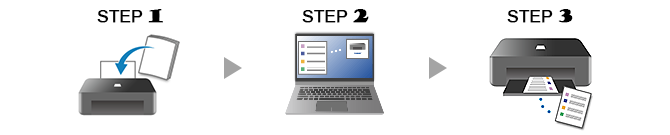
-
SCHRITT

Legen Sie das zu bedruckende Papier ein.
-
SCHRITT

Starten Sie die Anwendung.
Starten Sie
 Canon Inkjet Smart Connect und wählen Sie dann Fotodruck (Photo Print) aus.
Canon Inkjet Smart Connect und wählen Sie dann Fotodruck (Photo Print) aus.Falls Canon Inkjet Smart Connect nicht heruntergeladen wurde, lesen Sie die Informationen in SCHRITT 2 unter Bei Verwendung von Windows 8.1 oder früher.
-
SCHRITT

Drucken.
Überprüfen Sie die Einstellungen und starten Sie den Druckvorgang.
-
Probieren Sie weitere Druckfunktionen aus.
Bei Verwendung von Windows 8.1 oder früher
-
SCHRITT

Legen Sie das zu bedruckende Papier ein.
-
SCHRITT

Starten Sie die Anwendung.
Starten Sie
 Easy-PhotoPrint Editor und wählen Sie dann Fotos (Photos) aus.
Easy-PhotoPrint Editor und wählen Sie dann Fotos (Photos) aus. -
SCHRITT

Drucken.
Überprüfen Sie die Einstellungen und starten Sie den Druckvorgang.
-
Probieren Sie weitere Druckfunktionen aus.

Lesen Sie nach, was Sie mit Ihrem Drucker tun können.